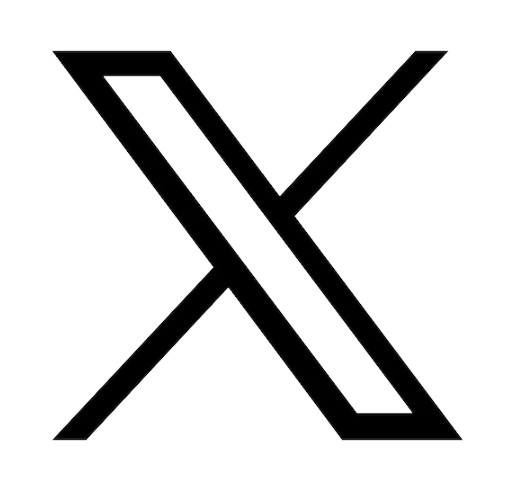Pavés tactiles des ordinateurs portables : Fonctionnement, problèmes courants et conseils spécifiques pour les Asus
Le modeste pavé tactile, un incontournable des ordinateurs portables depuis les années 1980, est devenu un outil essentiel pour naviguer dans le monde numérique. Mais comment cette surface lisse traduit-elle précisément les mouvements de votre doigt en contrôle du curseur ? La plupart des pavés tactiles utilisent la technologie de détection capacitive. Prenons, par exemple, le pavé tactile d'un récent Asus Zenbook. Sous la surface se trouve une grille de minuscules électrodes. Lorsque vous touchez le pavé, votre doigt perturbe le champ électrostatique, enregistrant ainsi son emplacement. Un logiciel traduit ces perturbations en mouvement du curseur à l'écran. La surface lisse et réactive d'un touchpad Asus est généralement en verre ou en plastique de haute qualité comme le Mylar. Asus utilise souvent une combinaison de ces matériaux dans leurs pavés tactiles, comme le pavé tactile en verre texturé trouvé sur les ordinateurs portables de jeu ROG Zephyrus. Le choix du matériau impacte des facteurs tels que la durabilité, le toucher et la réactivité.
Dépannage des touchpads : Problèmes courants et solutions
Même les pavés tactiles les plus fiables peuvent rencontrer des problèmes. Voici quelques problèmes courants et leurs solutions :
- Pavé Tactile non Réactif : Cela pourrait être causé par des paramètres de pavé tactile désactivés, des pilotes obsolètes ou des débris sous la surface. Tout d'abord, vérifiez les paramètres de votre ordinateur portable pour vous assurer que le pavé tactile est activé. Mettre à jour les pilotes peut souvent résoudre les problèmes de fonctionnalité. Pour la saleté tenace, nettoyez soigneusement le pavé tactile avec un chiffon légèrement humide.
- Mouvement de Curseur Erratique : Cela peut indiquer un problème avec la calibration du pavé tactile. La plupart des ordinateurs portables Asus permettent de calibrer le pavé tactile via leurs paramètres ou leurs applications utilitaires.
- Clics Accidentels : Si vous cliquez involontairement, ajustez les paramètres de sensibilité du pavé tactile ou désactivez des fonctionnalités comme le rejet de paume.
Remplacement d'un pavé tactile Asus
Alors que ce n'est pas aussi courant que le remplacement d'une batterie, certains utilisateurs pourraient avoir besoin de remplacer leur touchpad. Pour les ordinateurs portables Asus spécifiquement, des guides de démontage sont disponibles sur notre page YouTube, Accessoires Asus TV. Les pièces de rechange peuvent bien sûr être facilement localisées sur notre site ; veuillez procéder avec prudence, car une manipulation incorrecte peut endommager d'autres composants. Le démontage et le remplacement du pavé tactile sur un ordinateur portable ASUS peuvent varier en fonction du modèle. Voici quelques instructions générales qui peuvent s'appliquer à de nombreux ordinateurs portables Asus :
1. Rassemblez vos outils : Vous aurez besoin d'un ensemble de petits tournevis (y compris Phillips et plats), d'un bracelet antistatique (fortement recommandé), d'un outil de levier (pour faire levier sur les composants) et d'un pavé tactile de remplacement spécialement conçu pour le modèle de votre ordinateur portable Asus.
2. Sauvegardez vos données : Au cas où quelque chose se passerait mal, assurez-vous que toutes vos données importantes sont sauvegardées avant de continuer.
3. Éteignez et déconnectez : Éteignez complètement votre ordinateur portable et débranchez-le de toute source d'alimentation et de tout périphérique externe.
4. Démontez l'ordinateur portable : Cela implique généralement de retirer les vis du boîtier inférieur et de l'ouvrir avec précaution. Soyez doux et assurez-vous de ne rien forcer, car vous pourriez endommager l'ordinateur portable.
5. Localisez le touchpad : Une fois l'ordinateur portable ouvert, localisez le pavé tactile. Il est généralement positionné près du bas de la zone du clavier et connecté à la carte mère via un câble ruban.
6. Débranchez la nappe: Déconnectez soigneusement la nappe qui relie le pavé tactile à la carte mère. Cela se fait généralement en soulevant doucement un petit loquet ou connecteur.

7. Retirez les vis : Il peut y avoir des vis ou d'autres fixations maintenant le touchpad en place. Retirez ces vis à l'aide du tournevis approprié.
8. Remplacez le touchpad : Une fois le pavé tactile libre, vous pouvez le remplacer par le nouveau. Alignez-le correctement et fixez-le en utilisant les vis de montage.
9. Reconnectez la nappe : Reconnectez soigneusement la nappe à la carte mère. Assurez-vous qu'elle est correctement enfoncée et fixez-la en appuyant doucement sur le loquet ou connecteur.
10. Remontez l'ordinateur portable : Suivez les étapes dans l'ordre inverse pour remonter votre ordinateur portable. Assurez-vous que toutes les vis sont serrées correctement et que tous les composants sont correctement installés.
11. Testez le touchpad : Après le remontage, allumez votre ordinateur portable et testez le pavé tactile pour vous assurer qu'il fonctionne correctement.
12. Vérifications finales : Une fois que tout est remonté et fonctionne, vérifiez à nouveau pour vous assurer de n'avoir laissé aucune vis ou pièce à l'intérieur de l'ordinateur portable. Vérifiez également s'il y a des dommages ou des irrégularités dans le boîtier.
Si vous n'êtes pas à l'aise pour effectuer ces étapes vous-même, il est conseillé de demander l'aide d'un technicien professionnel ou d'un centre de réparation agréé ASUS pour éviter de causer des dommages à votre ordinateur portable.
Donc, la prochaine fois que vous ferez glisser votre doigt sur le pavé tactile de votre ordinateur portable Asus, rappelez-vous la technologie complexe en dessous. En comprenant son fonctionnement et en prenant soin correctement, vous pouvez assurer une navigation fluide pour les années à venir. Asus Accessories est un distributeur officiel des composants Asus et est fier de vous soutenir dans toutes vos réparations. Si vous avez besoin d'une pièce spécifique, nous vous encourageons à envoyer le numéro de série de votre appareil à notre équipe technique afin qu'ils puissent vous proposer le composant exact dont vous avez besoin.